Metody hledání a instalace ovladače pro zařízení HP LaserJet M1120 MFP
Multifunkční zařízení HP LaserJet M1120 MFP při připojení k počítači vyžaduje instalaci vhodného ovladače, protože bez něj zařízení jednoduše nefunguje správně. Doporučujeme seznámit se s pěti dostupnými způsoby instalace souborů do tohoto multifunkčního zařízení a vybrat ten, který bude nejvhodnější.
Obsah
Stáhněte ovladač pro zařízení HP LaserJet M1120 MFP
Nejprve doporučujeme věnovat pozornost celé sadě. Zaškrtněte políčko pro značkové CD. Obvykle mají tyto disky již veškerý potřebný software, stačí je nainstalovat do počítače. Jednotky se však často ztrácejí nebo v počítači nejsou žádné jednotky. Pak přijde na záchranu pět následujících metod.
Metoda 1: Webová stránka společnosti
Nejprve zvážíme nejúčinnější způsob - stahování souborů z oficiálních webových stránek výrobce. Musíte provést následující:
Přejděte na stránku podpory společnosti HP
- Přístup na domovskou stránku HP prostřednictvím vhodného prohlížeče.
- Horní panel zobrazuje několik sekcí. Vyberte možnost "Software a ovladače".
- Multifunkční zařízení je kategorizováno v kategorii "Tiskárna" , proto byste měli kliknout na tuto ikonu na otevřené kartě.
- Ve vyhledávacím panelu, který se zobrazí, začněte psát název modelu. Kliknutím levým tlačítkem na příslušný výsledek přejdete na stránku produktu.
- Dalším krokem je výběr operačního systému. Dotčený prostředek je zesílen pro zjištění použitého operačního systému, nicméně to nemusí vždy fungovat správně, proto doporučujeme tento parametr před stažením zkontrolovat.
- Zbývá rozšiřovat "základní ovladače" a kliknutím na příslušné tlačítko spusťte stahování.
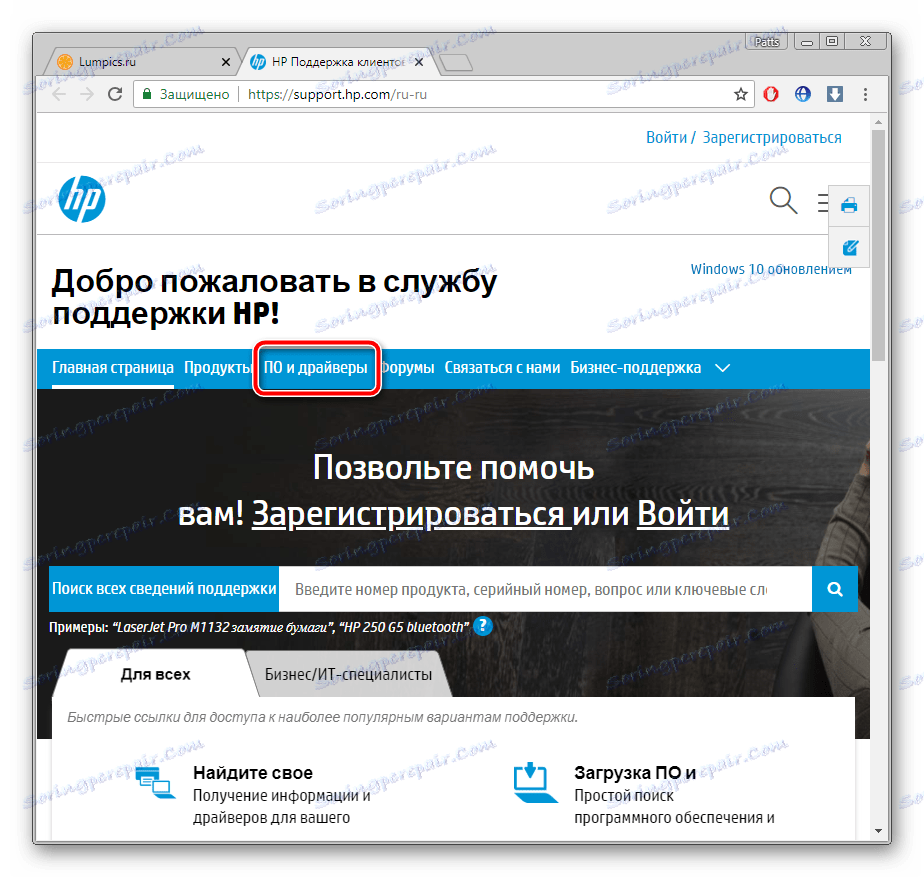
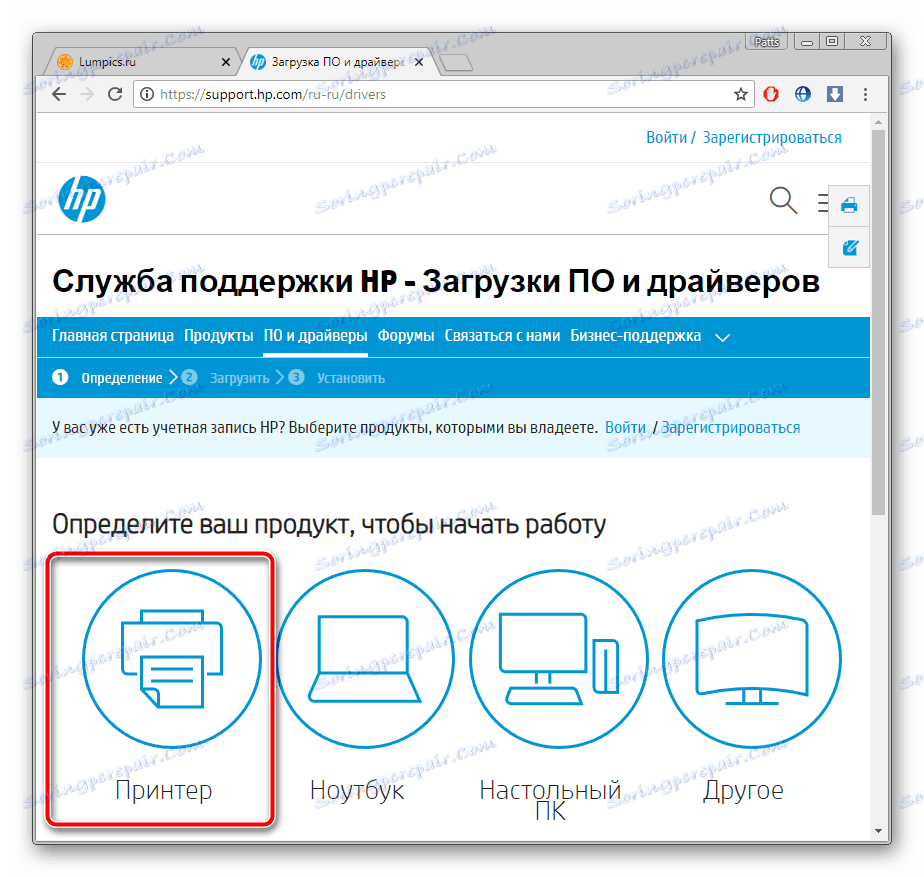
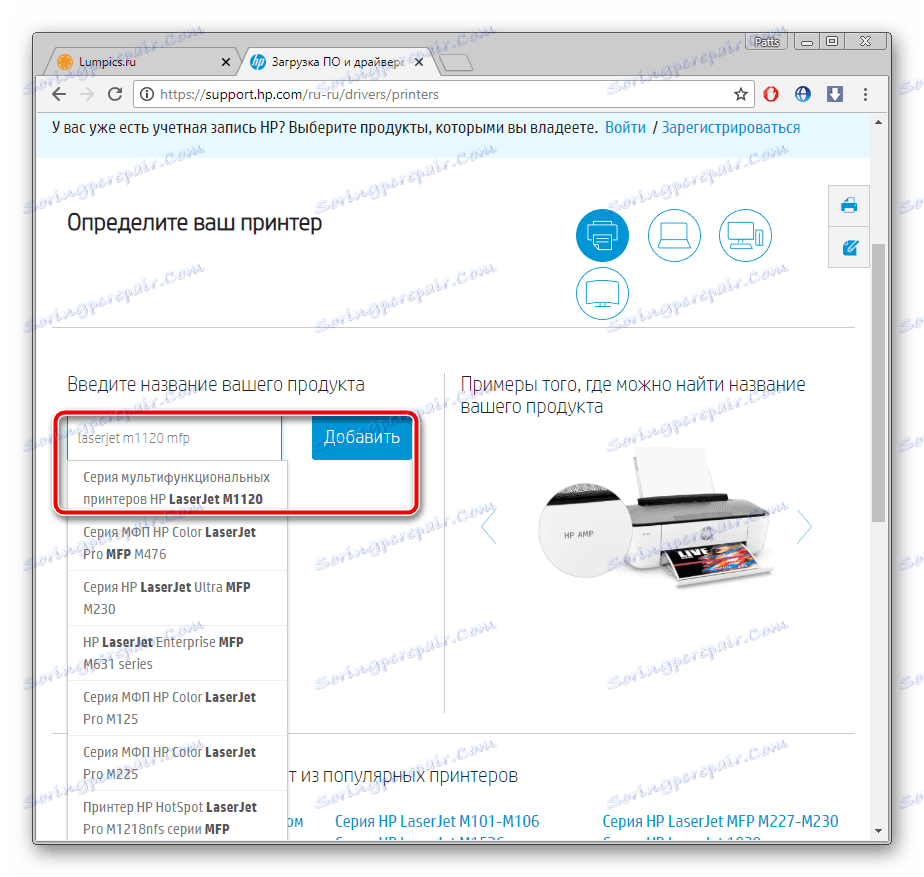
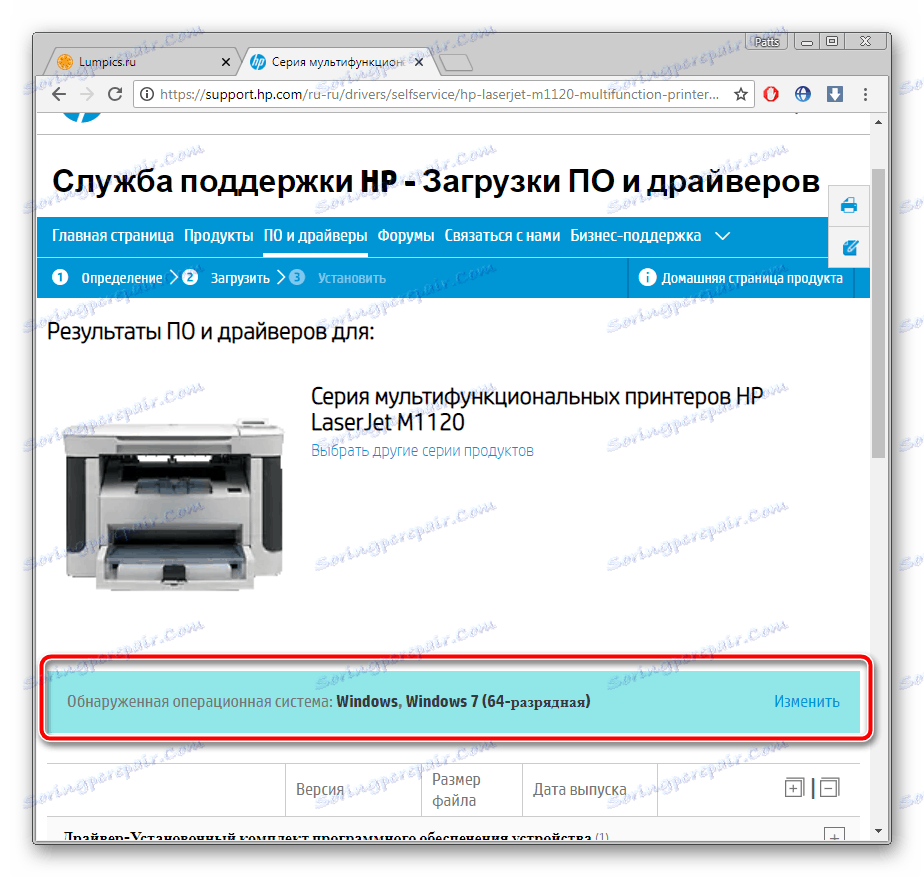
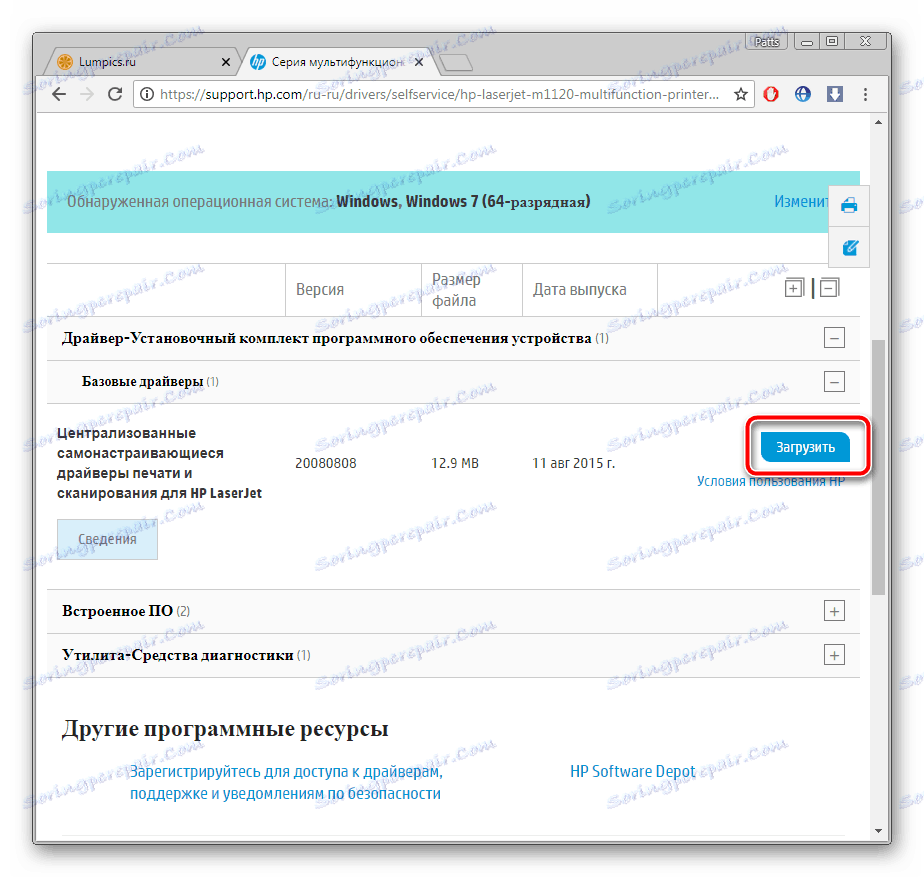
Po dokončení procesu otevřete stažený instalační program a podle pokynů v něm zadejte všechny potřebné soubory na systémový oddíl pevného disku.
Metoda 2: Oficiální softwarové řešení
Kromě tiskáren HP vyrábí velké množství nejrůznějšího hardwaru a periferního zařízení. Chcete-li vlastníkům několika produktů umožnit spravovat všechny produkty současně bez potíží, byl vyvinut speciální nástroj HP Support Assistant. Stahuje také ovladače. Můžete jej stáhnout do počítače následujícím způsobem:
Stáhněte si HP Support Assistant
- Přejděte na oficiální stránku a kliknutím na příslušné tlačítko spusťte stahování.
- Spusťte instalační program a klikněte na tlačítko "Další" .
- Pečlivě si přečtěte licenční smlouvu, a pokud není pochyb o tom, potvrďte ji, po které začne instalace.
- Na závěr se asistent automaticky spustí. V něm klikněte na "Zkontrolovat aktualizace a zprávy".
- Počkejte na automatické skenování programu. Jediná věc, kterou potřebujete, je pracovní internet, protože všechna data jsou stažena ze sítě.
- V blízkosti okna s multifunkčním zařízením klikněte na "Aktualizace" .
- Vyberte soubory, které chcete stáhnout, a poté klepněte na položku LMB na stránce Stažení a instalace.
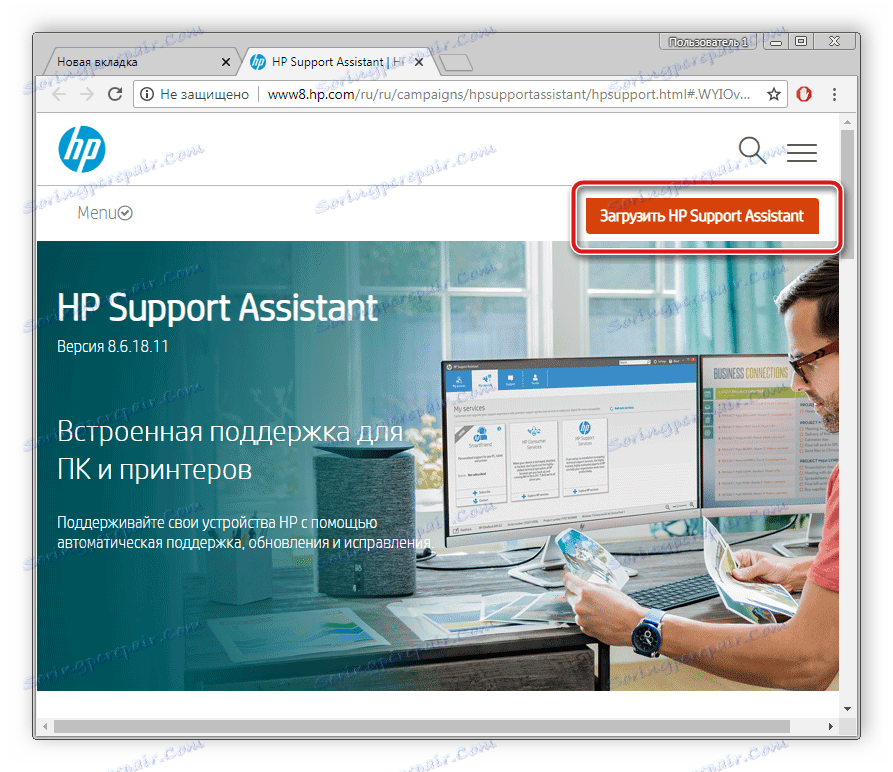
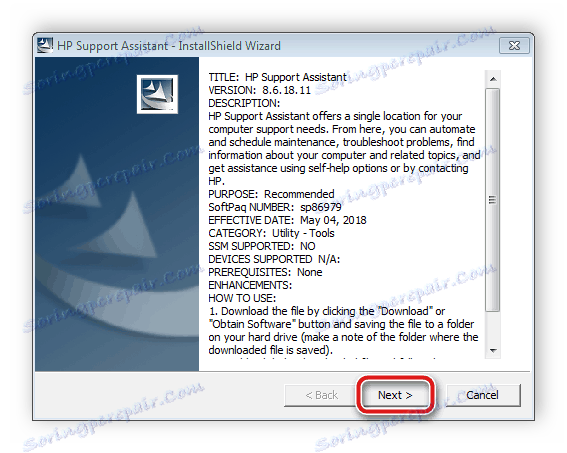
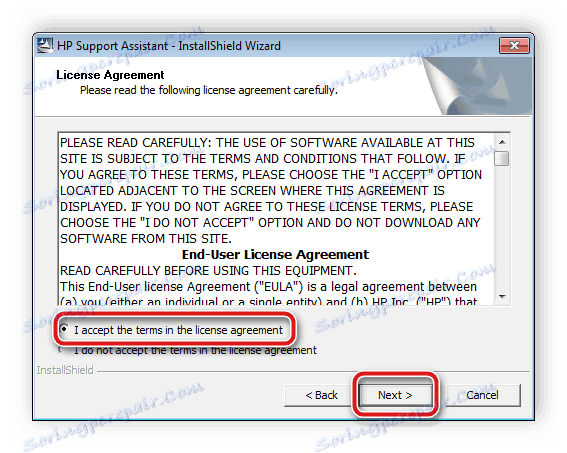
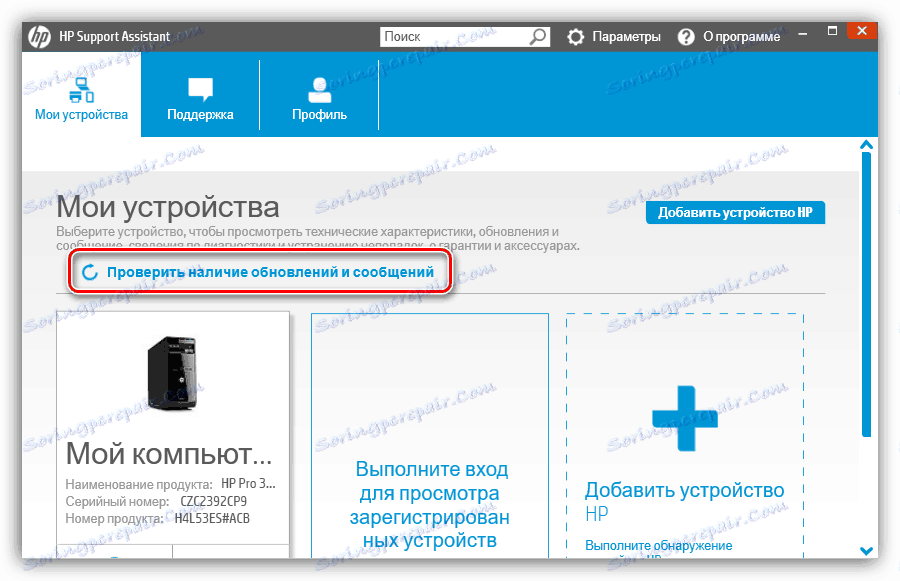
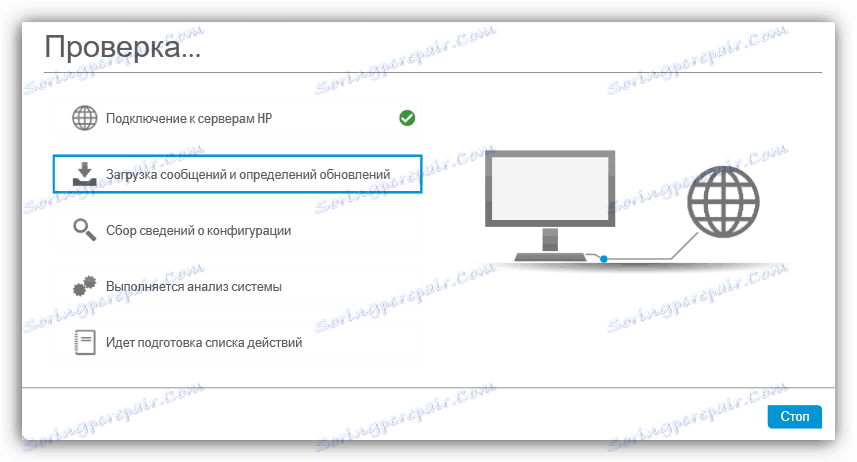
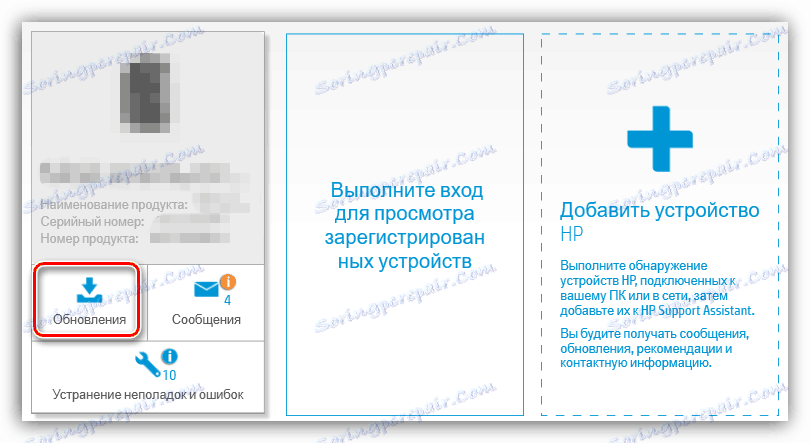
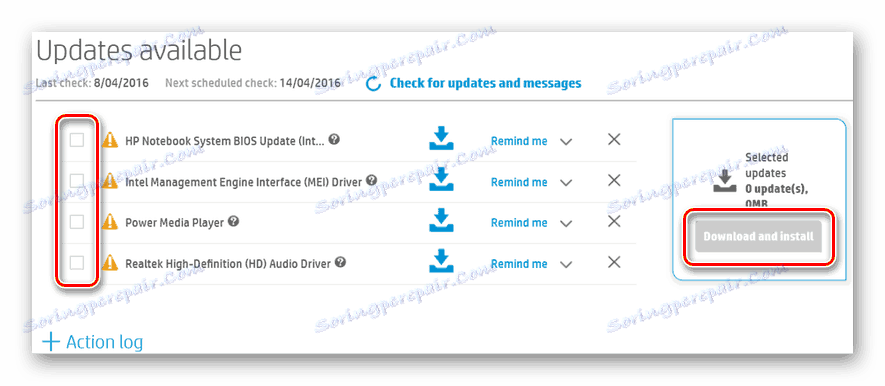
Zůstává přerušit nebo minimalizovat pomůcku a pokračovat v práci s zařízením HP LaserJet M1120 MFP.
Metoda 3: Specializované programy
Jedna z univerzálních metod je považována za dripak. Nezávisle provádí skenování všech součástí a periferií, po kterém stahuje ovladače z Internetu. Pomocí jakéhokoli takového programu můžete jednoduše vyzvednout soubory a zařízení all-in-one připojením k počítači. Seznamte se s představiteli tohoto softwaru v našem jiném materiálu.
Více informací: Nejlepší software pro instalaci ovladačů
Doporučujeme vám věnovat pozornost Řešení Driverpack . Tento zástupce je jedním z nejpopulárnějších a vypořádat se s jeho úkolem. Informace o stahování softwaru v sadě DriverPack najdete v článku níže.
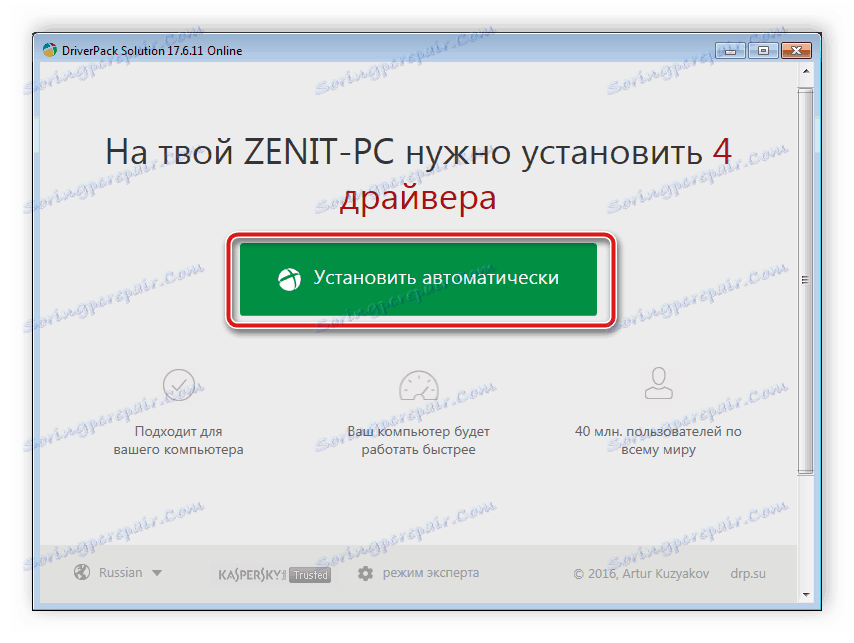
Více informací: Jak aktualizovat ovladače v počítači pomocí programu DriverPack Solution
Metoda 4: ID zařízení
Dalším efektivním způsobem je vyhledávání ovladačů pomocí jedinečného hardwarového kódu, který je definován v operačním systému. Pro tento úkol jsou speciálně vytvořené online služby ideální. ID zařízení HP LaserJet M1120 MFP vypadá takto:
USBVID_03F0&PID_5617&MI_00
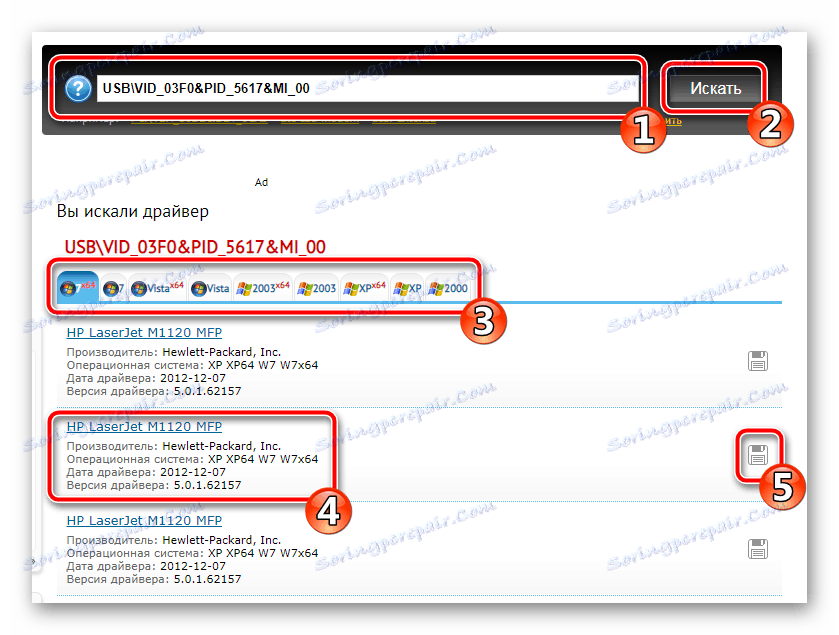
Podrobný návod k tomuto tématu naleznete v článku níže uvedeného autora.
Více informací: Vyhledání ovladačů podle ID hardwaru
Metoda 5: Vestavěný nástroj operačního systému
V operačním systému Windows existuje nástroj určený k ručnímu přidání hardwaru. Při použití bez potíží může i nezkušený uživatel přidat svou tiskárnu, skener nebo zařízení MFP. Vše, co musíte udělat, je přesunout na položku "Zařízení a tiskárny" , klepněte na tlačítko "Přidat tiskárnu" a postupujte podle pokynů na obrazovce.
Více informací: Instalace ovladačů pomocí standardních nástrojů Windows
Zařízení HP LaserJet M1120 MFP bude pracovat správně, pokud nainstalujete ovladač pomocí některé z metod popsaných v tomto článku výše. Všechny jsou účinné, avšak jsou vhodné v různých situacích a vyžadují provedení určitých manipulací.